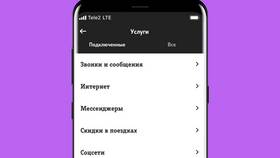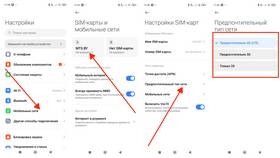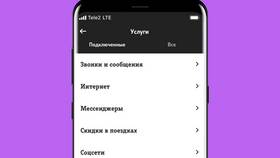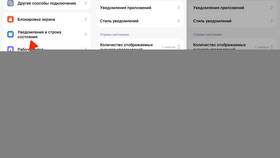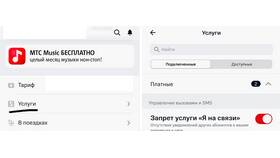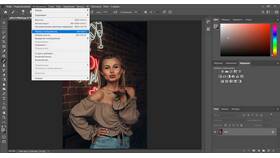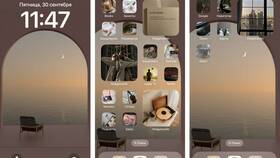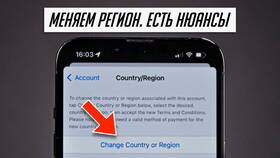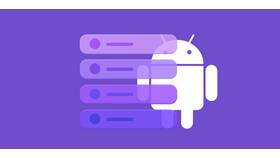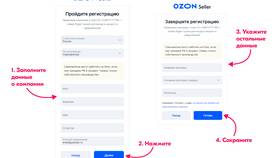Изменение аватарки на Android-устройстве позволяет персонализировать профиль в различных сервисах. Рассмотрим процесс смены изображения профиля для разных приложений и системных настроек.
Содержание
Изменение аватарки в системных настройках
Для аккаунта Google
- Откройте приложение "Настройки" на устройстве
- Перейдите в раздел "Аккаунты"
- Выберите свой аккаунт Google
- Нажмите на текущую аватарку
- Выберите "Изменить фото профиля"
- Загрузите новое изображение или сделайте фото
>Где отображается
| Сервис | Применение |
| Gmail | В исходящих письмах |
| Google Фото | В общих альбомах |
| Контакты | В телефонной книге |
Изменение аватарки в мессенджерах
В WhatsApp
- Откройте приложение WhatsApp
- Перейдите в "Настройки" → "Профиль"
- Нажмите на текущее фото профиля
- Выберите "Изменить"
- Загрузите новое изображение из галереи или сделайте фото
>В Telegram
- Откройте меню Telegram (три линии)
- Нажмите на текущую аватарку
- Выберите "Установить фото профиля"
- Отредактируйте изображение при необходимости
- Подтвердите изменения
Рекомендации по выбору изображения
Технические требования
| Параметр | Рекомендации |
| Разрешение | Минимум 256×256 пикселей |
| Формат | JPG, PNG или WEBP |
| Размер | Не более 5 МБ |
>Советы по оформлению
- Используйте четкое изображение без размытия
- Выбирайте нейтральный фон для лучшей читаемости
- Избегайте мелких деталей, которые теряются в миниатюре
- Оптимально - портретное фото с хорошим освещением
Важно:
Изменения аватарки могут обновляться с задержкой в некоторых сервисах. Для ускорения синхронизации можно перезагрузить устройство или выйти/войти в аккаунт.
Дополнительные возможности:
- Создание анимированных аватарок (в поддерживаемых приложениях)
- Использование тематических масок и фильтров
- Настройка разных аватарок для рабочих и личных профилей